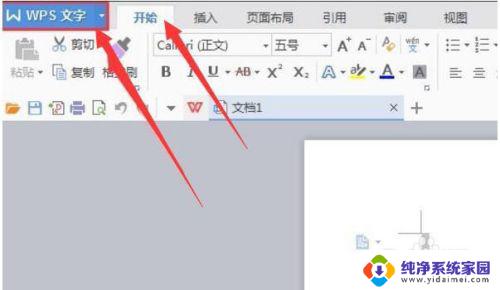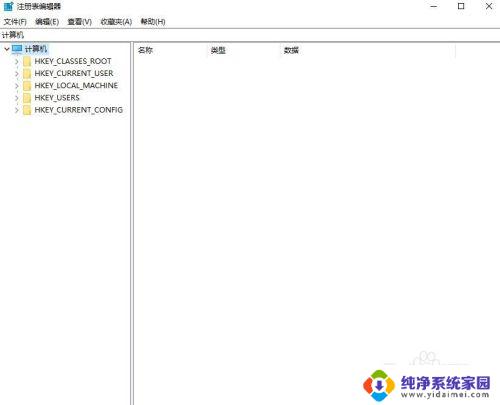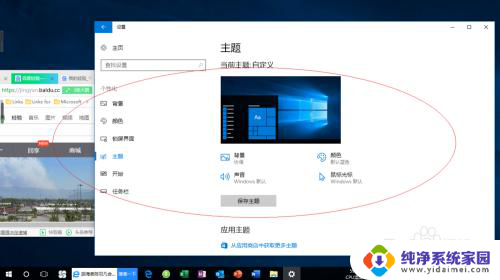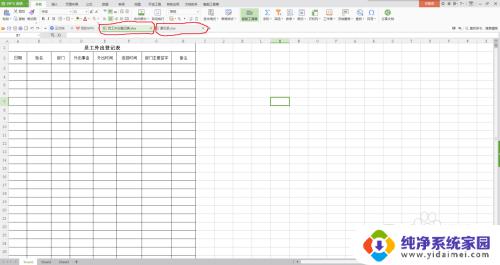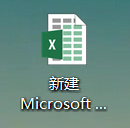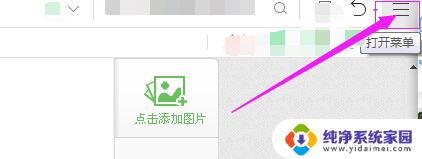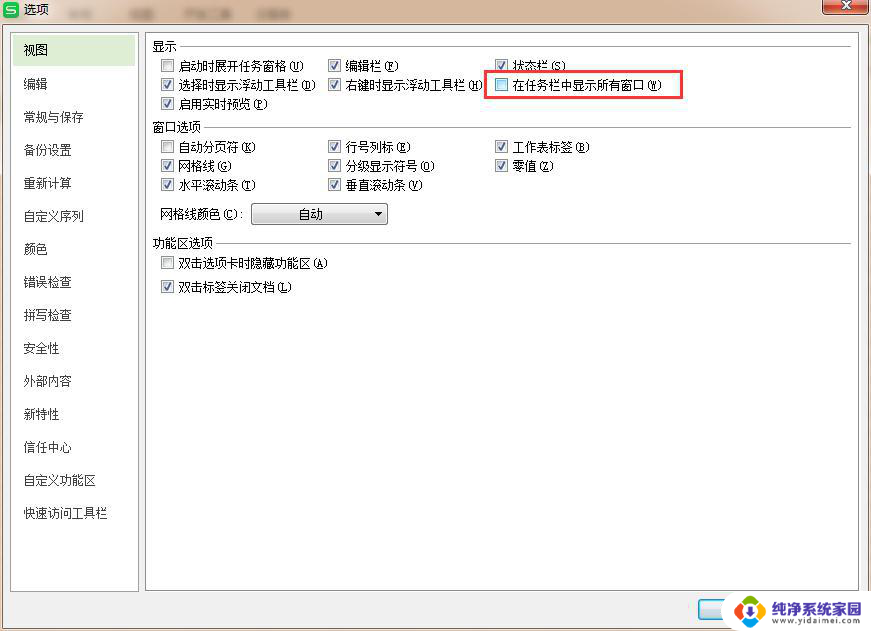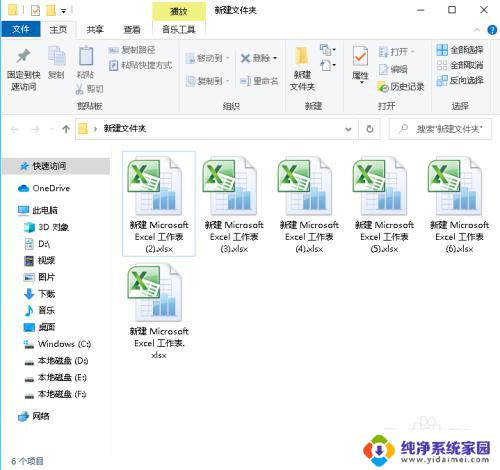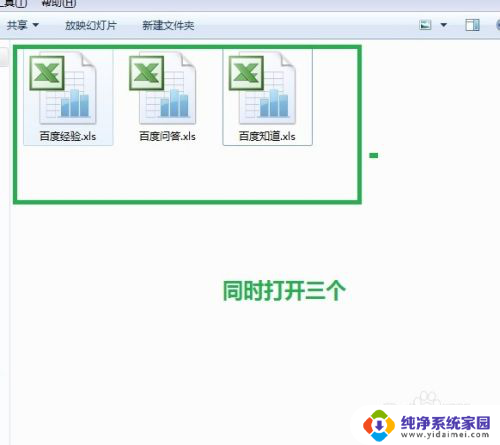solidworks打开多个窗口 Solidworks多个模型同时打开方法
在进行设计工作时,经常会遇到需要同时打开多个模型的情况,而Solidworks作为一款功能强大的三维设计软件,提供了一种便捷的方法来实现这一需求。通过Solidworks的多窗口功能,用户可以同时打开多个模型,提高设计效率。在使用Solidworks时,只需简单操作,即可打开多个窗口,每个窗口都可以加载一个不同的模型。这样设计师可以在同一时间内处理多个项目,快速切换工作内容,并且方便进行模型之间的比较和修改。无论是进行产品设计还是进行工程分析,Solidworks的多窗口功能都能为设计师提供更加灵活、高效的工作环境。
具体步骤:
1.首先打开桌面上的solidworks软件。

2.进入软件后,通过上方文件功能,先打开一个模型文件。

3.模型打开后,界面的右上方有“-”,点击即可。
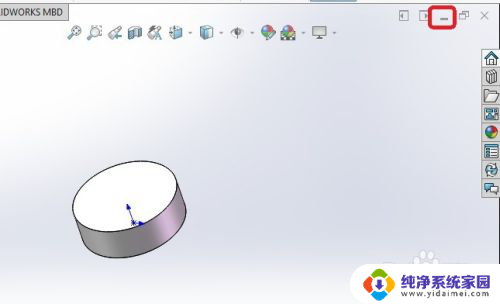
4.之后界面的左下角会出现一个窗口。
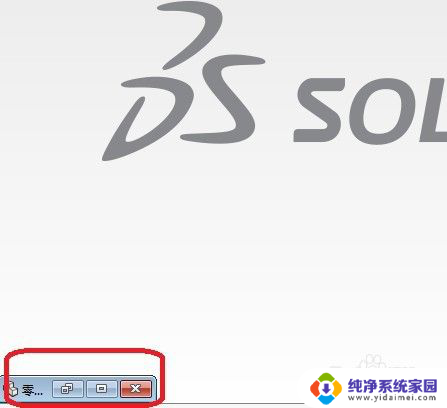
5.之后再打开另一个模型,按照同样的方法。将两个模型窗口置于左下方,根据自己需求进行切换。

6.希望小编的方法能够帮到大家。
以上就是打开多个Solidworks窗口的全部内容,如果还有不清楚的地方,您可以根据小编的方法来操作,希望这能对大家有所帮助。